别埋没硬盘性能 开启AHCI模式的四个最
电脑怎么开启AHCI模式

电脑怎么开启AHCI模式
安装win8操作系统的时候得先将硬盘模式修改成achi模式,那么电脑怎么开启AHCI模式呢?店铺分享了电脑开启AHCI模式的方法,希望对大家有所帮助。
电脑开启AHCI模式方法
1.同时按下win+r打开电脑的运行窗口,然后在方框中输入regedit并单击回车,这样就可以打开注册表编器窗口了。
2.在窗口左侧的菜单中,咱们依次展开HKEY_LOCAL_MACHINE\System\CurrentControlSet\Services\Ms ahci。
3.然后咱们在右侧的窗口中找到start选项并双击,将弹出来窗口中的数值数据修改为0,点击确定退出窗口。
4.之后咱们重启电脑,然后一直按F8进入BIOS界面,利用上下键选择Integrated Peripherals并单击回车进入。
5.接下来咱们会在界面中看到AHCI的选项,咱们选择就可以了,之后按F10退出设置窗口,电脑便可以进入AHCI模式了。
如何开启AHCI提高硬盘性能

Win7一问一答系列文章专门解答有关Win7的疑难问题,小到Win7主题、Win7桌面的应用文章,大到购买Win7、Win7安装等的长篇大论文章。
力求用最简洁的语言回答初学者提出的问题,希望网友看到之后能举一反三解决问题。
本期给大家介绍如何在Win7里开启AHCI。
Win7一问一答如何开启AHCI提高硬盘性能问题描述:在Win7中,除了换硬件,还有没有什么办法能提高硬盘的性能?问题分析:一般来说,我们的硬盘都是还没有完全能发挥出全部的性能的,可以通过一些设置来把还没有发挥的性能发挥出来,更好地利用硬盘所有的资源,从而提高硬盘的速度,来达到说所的提高硬盘的性能。
解决方法:不需下载其他的软件,只需要简单几步设置,就能达到效果,提高硬盘的速度。
首先,打开“开始”菜单中的“运行”工具(键盘Win+R组合键可以快速打开)。
输入“regedit”并点击“确定”。
图1 输入“regedit”点击“确定”后就会打开注册表编辑器。
接着,按照路径“HKEY_LOCAL_MACHINE”→“SYSTEM”→“CurrentControlSet”→“services ”→“msahci”找到文件位置,最后打开右边的“Start”,把弹窗中的数字“3”改为“0”。
图2 在注册表编辑器依次打开文件路径图3 打开Start图4 把数字3改为0Win7开AHCI特别注意事项更改了数值之后就可以重启计算机了。
重启之后,进入BIOS,把“SATA RAID/AHCI Mode”更改为“AHCI”,不同的BIOS会有不同的区别,这里就不一一说明。
BIOS里开启AHCI模式默认情况下,笔记本电脑自动开启AHCI模式,台式机电脑主板默认开启IDE 兼容模式。
如果在BIOS里开启AHCI而没有在Win7里如图4的修改,有可能会导致电脑开机蓝屏。
最后,你还可以测试一下你系统的分数值。
进入“控制面板”→“系统安全”→“检测Windows体检指数”就能看到系统的测分了。
如何在BIOS中开启AHCI选项发挥硬盘性能
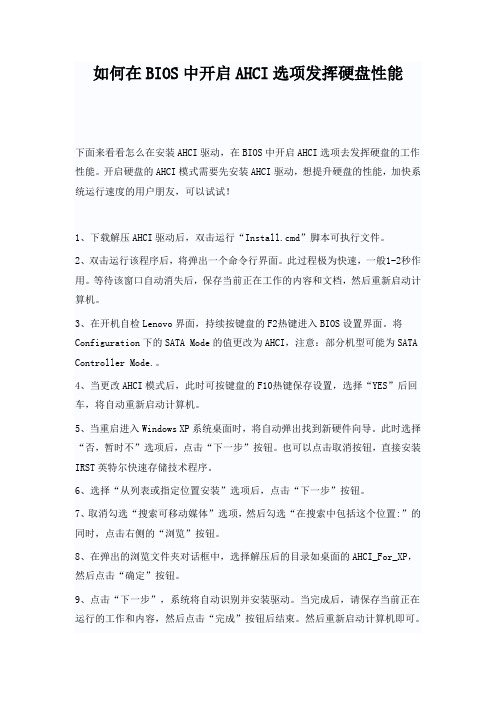
如何在BIOS中开启AHCI选项发挥硬盘性能下面来看看怎么在安装AHCI驱动,在BIOS中开启AHCI选项去发挥硬盘的工作性能。
开启硬盘的AHCI模式需要先安装AHCI驱动,想提升硬盘的性能,加快系统运行速度的用户朋友,可以试试!1、下载解压AHCI驱动后,双击运行“Install.cmd”脚本可执行文件。
2、双击运行该程序后,将弹出一个命令行界面。
此过程极为快速,一般1-2秒作用。
等待该窗口自动消失后,保存当前正在工作的内容和文档,然后重新启动计算机。
3、在开机自检Lenovo界面,持续按键盘的F2热键进入BIOS设置界面。
将Configuration下的SATA Mode的值更改为AHCI,注意:部分机型可能为SATA Controller Mode.。
4、当更改AHCI模式后,此时可按键盘的F10热键保存设置,选择“YES”后回车,将自动重新启动计算机。
5、当重启进入Windows XP系统桌面时,将自动弹出找到新硬件向导。
此时选择“否,暂时不”选项后,点击“下一步”按钮。
也可以点击取消按钮,直接安装IRST英特尔快速存储技术程序。
6、选择“从列表或指定位置安装”选项后,点击“下一步”按钮。
7、取消勾选“搜索可移动媒体”选项,然后勾选“在搜索中包括这个位置:”的同时,点击右侧的“浏览”按钮。
8、在弹出的浏览文件夹对话框中,选择解压后的目录如桌面的AHCI_For_XP,然后点击“确定”按钮。
9、点击“下一步”,系统将自动识别并安装驱动。
当完成后,请保存当前正在运行的工作和内容,然后点击“完成”按钮后结束。
然后重新启动计算机即可。
开启硬盘的AHCI模式能提升硬盘的性能,加快系统运行速度,如何在Win XP 下加载AHCI驱动,开启硬盘的AHCI模式呢?大家现在不用担心了,以上就是如何在BIOS中开启AHCI选项去发挥硬盘的工作性能的具体思路,希望对你有所启发!来源:。
关于华擎主板AHCI选项的说明

华擎主板AHCI选项的说明
目前华擎主板一般默认在BIOS中开启AHCI选项,需要注意的是在使用Ghost系统时,由于Ghost版本问题,往往会遇到开机蓝屏现象,这是由于Ghost系统不带AHCI驱动而导致的,希望大家知悉。
另外给大家简单介绍一下IDE模式和AHCI模式的差异:
IDE模式:此模式会将SATA口映射为老式的IDE接口,这个模式下对机械硬盘的支持最好,除非系统盘本身故障,否则在系统安装环节一般不会出现问题。
但若使用SATA 3接口SSD(固态硬盘)的话则会限制性能发挥。
(仅能达到SATA 2接口的速度,220MB/s左右。
)AHCI模式:字面意义是开启SATA原生支持,此模式对SSD(固态硬盘)的支持最好,SATA 3接口SSD可以完全发挥所有性能(读写500MB/s以上),Win7下的Trim技术也可以发挥作用。
但使用机械硬盘时性能反而会受到一些影响,主要表现为卡顿。
结论:使用Ghost系统时最好使用IDE模式,使用固态硬盘最好开启AHCI模式并使用安装版操作系统。
PS: Ghost系统均为盗版!
更改AHCI/IDE模式方法图解:
图一:高级(Advanced)选项卡下存储选项(Storage Configuration)。
图二:SATA接口模式选择,默认为AHCI开启,靠上红框为芯片组原生SATA接口,靠下红框为主板第三方(此处为ASMedia)芯片提供的SATA接口。
图三:选项细节。
开启ahci模式详解

如果固态跟机械硬盘一起使用最好不要开启,个别电脑会出现死机,卡等现象。
需要在安装系统之前开启,不然个别电脑可能会蓝屏提升磁盘性能--开启ahci模式详解来源: 时间: 2009-03-25 作者: fox如何开启AHCI模式?对硬盘比较熟悉的人都知道,sata硬盘开启AHCI模式能够大幅缩短硬盘无用的寻道次数和缩短数据查找时间,这样能让多任务下的磁盘能够高效地使用。
所以开启AHCI对于对计算机性能要求越来越高的我们来说,是非常有必要的。
主流的主板都已经开始对AHCI模式支持,此功能只用在CMOS里面打开即可,如图所示:这个时候要注意,如果你要装的是Vista SP1版本,就不需要加载驱动,直接装就可以了。
但是如果你要装的是Windows XP的版本,到了下面的画面就需要加载AHCI 的驱动了。
按下F6插入驱动软盘加载。
如果WINXP下没有驱动光盘,则可以采取这样的步骤:首先把硬盘模式换成IDE模式,参照图1。
装完系统之后不要立即在CMOS换成AHCI的模式,否则会蓝屏。
要首先在windows模式下加载驱动。
首先到官方去下载AHCI的驱动,然后解压至硬盘某个目录备用。
然后在我的电脑-右键-管理-设备管理器,展开IDE ATA/ATAPI。
在标准双通道PCI IDE控制器上点右键-更新驱动程序-从列表或指定位置安装,然后下一步,在搜索中包括这个位置下点浏览,找到你刚才解压的驱动包然后点下一步就可以安装了。
不过记住,有的标准双通道有两个,只用更新上面一个就可以了。
装完之后重启,系统会提示找到新硬件,按照刚才的步骤重新装一遍即可。
用HD tune检测可以看出,AHCI模式下的硬盘存储更稳定,存储的效率更高。
AHCI功能的介绍以及使用方法

关于AHCI功能的介绍以及使用方法目录一、AHCI功能介绍 (2)二、如何开启AHCI (4)三、Windows XP的开启AHCI方法 (5)四、Windows7打开AHCI方法 (12)一、AHCI功能介绍说到硬盘技术经过这几年的发展现在市面上新推出的硬盘都是采用SATA接口,SATA已经进入了第二代(Intel ATOM、Pineview、CULV平台都支持),而第三代SATA也将在Intel的新平台Huron River/Sugar Bay Platform上实现。
究竟AHCI是什么?AHCI如何开启?AHCI开启后对磁盘性能有没有提升?首先说一说什么是AHCI。
大家在主板BIOS里面的SATA选项里面可以看到有IDE、AHCI、RAID 等的选项,一般主板默认是IDE,而RAID对于不少的用户也是相当熟悉,使用多个硬盘时可以组建磁盘阵列来提高磁盘速度,而AHCI是什么?AHCI,全称为Serial ATA Advanced Host Controller Interface(串行ATA高级主控接口),是在Intel的指导下,由多家公司联合研发的接口标准,其研发小组成员主要包括Intel、AMD、戴尔、Marvell、迈拓、微软、Red Hat、希捷和StorageGear等著名企业。
AHCI描述了一种PCI类设备,主要是在系统内存和串行ATA设备之间扮演一种接口的角色,而且它在不同的操作系统和硬件中是通用的。
AHCI 1.0规范首次引入的NCQ(Native Command Qu),它的应用能够大幅度减少硬盘无用的寻道次数和数据查找时间,这样就能显著增强多任务情况下硬盘的性能,目前AHCI标准已经发展到1.2版本。
AHCI通过包含一个PCI BAR(基址寄存器),来实现原生SATA功能,AHCI更可以支持SATA设备的热插拔。
通过实际测试可以发现开启AHCI对于系统的性能有一定的帮助,特别在Intel平台上,提升比较大。
bios怎么开启ahci模式
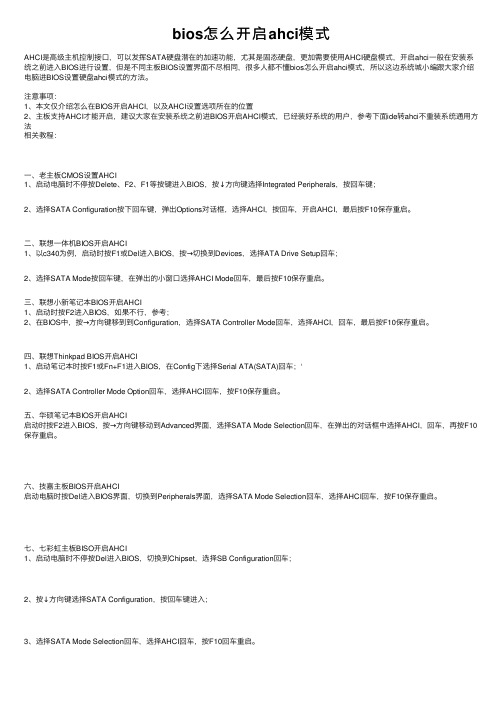
bios怎么开启ahci模式AHCI是⾼级主机控制接⼝,可以发挥SATA硬盘潜在的加速功能,尤其是固态硬盘,更加需要使⽤AHCI硬盘模式,开启ahci⼀般在安装系统之前进⼊BIOS进⾏设置,但是不同主板BIOS设置界⾯不尽相同,很多⼈都不懂bios怎么开启ahci模式,所以这边系统城⼩编跟⼤家介绍电脑进BIOS设置硬盘ahci模式的⽅法。
注意事项:1、本⽂仅介绍怎么在BIOS开启AHCI,以及AHCI设置选项所在的位置2、主板⽀持AHCI才能开启,建议⼤家在安装系统之前进BIOS开启AHCI模式,已经装好系统的⽤户,参考下⾯ide转ahci不重装系统通⽤⽅法相关教程:⼀、⽼主板CMOS设置AHCI1、启动电脑时不停按Delete、F2、F1等按键进⼊BIOS,按↓⽅向键选择Integrated Peripherals,按回车键;2、选择SATA Configuration按下回车键,弹出Options对话框,选择AHCI,按回车,开启AHCI,最后按F10保存重启。
⼆、联想⼀体机BIOS开启AHCI1、以c340为例,启动时按F1或Del进⼊BIOS,按→切换到Devices,选择ATA Drive Setup回车;2、选择SATA Mode按回车键,在弹出的⼩窗⼝选择AHCI Mode回车,最后按F10保存重启。
三、联想⼩新笔记本BIOS开启AHCI1、启动时按F2进⼊BIOS,如果不⾏,参考;2、在BIOS中,按→⽅向键移到到Configuration,选择SATA Controller Mode回车,选择AHCI,回车,最后按F10保存重启。
四、联想Thinkpad BIOS开启AHCI1、启动笔记本时按F1或Fn+F1进⼊BIOS,在Config下选择Serial ATA(SATA)回车;‘2、选择SATA Controller Mode Option回车,选择AHCI回车,按F10保存重启。
正确打开AHCI模式的方法

正确打开AHCI模式的方法打开ahci模式(sata)的正确步骤:1、安装系统前在bios中将硬盘模式设置为ide兼容模式,然后安装系统,建议安装微软原版系统或是官方oem原版系统;2、系统安装完毕后安装对应型号的主板驱动,重启;3、重启后解压下面提供的压缩包到任意位置,然后运行PREPARE文件夹中的install.cmd文件(vista以后的系统请右键以管理员身份运行),然后你会看到一个(也可能是两三个,闪得太快可能看不清)黑黑的dos窗口一闪而过,然后手动重启电脑;4、重启进入bios,设置硬盘模式为ahci(或sata)模式并保存退出进入系统,如能顺利进系统而不出现蓝屏,即说明安装正确,如果蓝屏就重新设置bios中硬盘为ide兼容模式,进系统后重复上一个步骤;5、如果能顺利进入系统,则不要进行任何操作,你会看到右下角任务栏那里显示正在安装硬件驱动程序,装完会提示你重启,确定之;6、重启后到设备管理器中查看,在IDE ATA/ATAPI控制器项下你会看到“标准串行模式AHCI1.0”,这即说明ahci模式已经打开,但是,还没完;7、右键那个“标准串行模式AHCI1.0”,选择更新驱动程序,选择“浏览计算机以查找驱动程序软件”,定位到第三步中解压后的文件夹,确定,你会看到“正在安装驱动程序”,成功后提示重启,确定之;8、重启后再到设备管理器中查看,在IDE ATA/ATAPI控制器项下你会看到“Intel(R) ICH9M-E/M SATA AHCI Controller”,当然,由于平台不同,前半部也可能显示为ICH7M-E/M 或ICH8M-E/M,或是更高的版本,但是后面红色大号字的部分一定要出现,否则即不说明AHCI 驱动正确安装。
至此,操作完毕。
重点说明一下:目前网上很多集成sata的系统,专家觉得没必要,如果你会正确安装sata驱动,最好还是选用纯净的原版系统,专家不看好任何所谓的集成了这个或那个的系统,因为不好的东西也可以集成,还是自己动手要安全得多。
win7系统下开启AHCI模式,提升机械硬盘性能,让硬盘更好的为咱服务!已补充AMD平台!
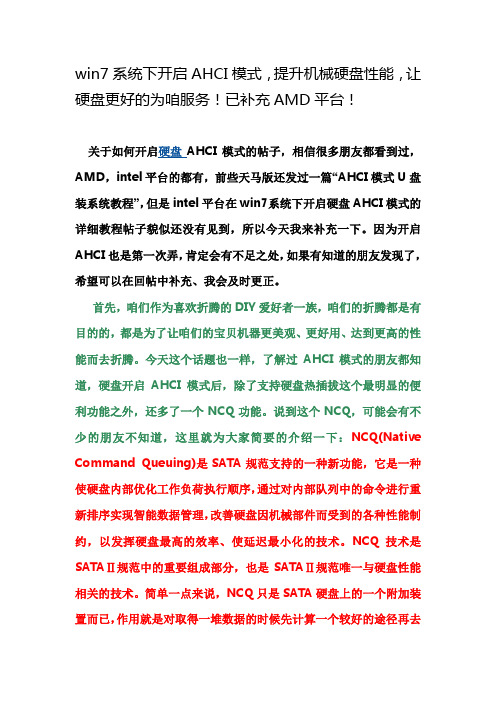
win7系统下开启AHCI模式,提升机械硬盘性能,让硬盘更好的为咱服务!已补充AMD平台!关于如何开启硬盘AHCI模式的帖子,相信很多朋友都看到过,AMD,intel平台的都有,前些天马版还发过一篇“AHCI模式U盘装系统教程”,但是intel平台在win7系统下开启硬盘AHCI模式的详细教程帖子貌似还没有见到,所以今天我来补充一下。
因为开启AHCI也是第一次弄,肯定会有不足之处,如果有知道的朋友发现了,希望可以在回帖中补充、我会及时更正。
首先,咱们作为喜欢折腾的DIY爱好者一族,咱们的折腾都是有目的的,都是为了让咱们的宝贝机器更美观、更好用、达到更高的性能而去折腾。
今天这个话题也一样,了解过AHCI模式的朋友都知道,硬盘开启AHCI模式后,除了支持硬盘热插拔这个最明显的便利功能之外,还多了一个NCQ功能。
说到这个NCQ,可能会有不少的朋友不知道,这里就为大家简要的介绍一下:NCQ(Native Command Queuing)是SATA规范支持的一种新功能,它是一种使硬盘内部优化工作负荷执行顺序,通过对内部队列中的命令进行重新排序实现智能数据管理,改善硬盘因机械部件而受到的各种性能制约,以发挥硬盘最高的效率、使延迟最小化的技术。
NCQ技术是SATAⅡ规范中的重要组成部分,也是SA TAⅡ规范唯一与硬盘性能相关的技术。
简单一点来说,NCQ只是SA TA硬盘上的一个附加装置而已,作用就是对取得一堆数据的时候先计算一个较好的途径再去拿而不是像IDE一样按部就班的一个一个拿。
所以,打开NCQ,磁盘读写的出错机会相对会降低很多,可以减少磁盘碎片的产生。
开启AHCI后,硬盘的持续读写性能会略微下降,但随机读写性能会提高一些。
通俗一点说就是拷贝一个大文件的速度会稍微降低。
但是拷贝大量小文件、软件启动、系统启动的速度会加快。
对硬盘的使用寿命会有好处。
硬盘有价数据无价,既然可以更好的保护硬盘,延长硬盘的寿命,又可以支持热插拔,可以减少磁盘碎片的产生,可以在在复制大量小文件以及软件启动和系统启动时减少一些时间,那我们为什么不去改善一下,让硬盘更好的为我们服务呢?====================================== =====分隔一下,马上开始=====================================在win7系统下开启AHCI模式首先需要更改注册表,具体操作方法:按下Windows键+R键输入“regedit”回车进入到注册表编辑器。
开启“AHCI“模式 提高计算机性能

如今SATA硬盘越来越流行,大多数新购买或者组装的电脑基本安装的都是新一代的SATA硬盘,但由于在BIOS初始设置为“IDE模式”,品牌机附带的OEM系统或者自己安装的系统,并没有运行发挥最大性能的“AHCI”模式,只要我们使用的是SATA硬盘,且系统运行在“AHCI模式”下,就会更好的发挥出计算机的性能!自己的电脑是否运行在“AHCI模式”?同时做到以下两点即为运行在“AHCI模式”!其一,在“设备管理器”的“IDE ATA/ATAPI控制器”中,存在运行正常的“SATA”控制器驱动程序,而不是仅有“ATA”或“IDE”。
其二,主板BIOS设置是“AHCI模式”,而不是“IDE 模式”(即兼容模式);若没有运行在”AHCI模式“,该如何开启AHCI模式?不同的平台开启方式略有不同,下面介绍一种较为简单的开启方法:实践平台:1。
电脑主板为Intel芯片组;2。
Windows XP专业版;3。
Windows Vista 旗舰版第一步,如果是Windows XP系统,下载sata.rar后解压,鼠标右键/安装“ahciraid”。
如果是Windows Vista系统,在“运行”中键入regedit命令,找到HKEY_LOCAL_MACHINE\System\CurrentControlSet\Services\Msahci,鼠标右键/“名称”列中的“Start”/选择“修改”,在“数值数据”框中,键入“0”,“确定”并退出注册表编辑器。
如若这一步操作失误,那么进行“第二步”后就就会出现蓝屏并自动重启不能进入系统。
第二步,重启计算机,进入BIOS,找到有关设置选项,将“ID E模式”改为“AHCI模式”,按“F10”保存退出(BIOS学习:BIOS设置图解教程),如若这一步操作失误,那么进行“第三步”时就会出现“此计算机未达到安装此软件的最低要求”和“退出安装”提示。
第三步,进入Windows XP或Windows Vista,会看到在操作系统桌面右下角出现了“查找有关硬件提示”。
固态硬盘怎样开启AHCI模式

固态硬盘怎样开启AHCI模式固态硬盘怎样开启AHCI模式换固态硬盘需要设置AHCI格式.⼀、开启AHCI模式需要先从修改注册表开始:1、单击“开始”——“运⾏”,输⼊“regedit”(或者直接按下Windows+R键再输⼊“regedit”)——“确定”(或按回车键)即可打开注册表,有的Windows7在“开始”菜单默认不显图标⽰“运⾏”命令,那就在搜索框中键⼊“regedit”然后双击然后双击图标同样也可以打开注册表。
打开后在“注册表编辑器”窗⼝左侧标题栏双击:HKEY_LOCAL_MACHINE 见下图:2、在下拉菜单中依次双击:SYSTEM——CurrentControlSet 见下图:3、在下拉菜单中双击:services 见下图:4、在下拉菜单中双击:msahci 再双击右侧菜单中的Start 见下图:5、在打开的“编辑DWORD(32位)值”对话框,将“数值数据”框中的值由3改为数字0,单击“确定”按钮。
见下图:6、⾄此,修改注册表完毕。
关闭“注册表编辑器”窗⼝并重新启动电脑。
(题外话:我参考的教程,以上分解过程,只有下⾯这样⼀句话!其排列顺序还是以下这样的,让我⾜⾜琢磨⼀个多⼩时才挖清!2.在“注册表编辑器”窗⼝左侧标题栏定位⾄HKEY_LOCAL_MACHINESYSTEMCurrentControlSetservicesmsahci分⽀,然后在右侧窗⼝,双击“Start”。
)⼆、从bios 设置ahci格式.参考了许多教程都说,“电脑开机后⼀直按Del键即可进⼊BIOS”,但是不同类型的主板进⼊BIOS的按键是不同的,设置程序的⽅法会有所不同,先后试过⼏种教程的介绍,都⽆法进⼊“BIOS”!最后终于找到了适合我的电脑的按键:启动电脑时按F1键进⼊BIOS!——后来才知道,其实开机时有提⽰,见下图红圈中的字母,只不过画⾯⼀闪⽽过,加之不明⽩英⽂的含义,所以⾛了许多弯路!友情提⽰:后来的初学者在进⼊BIOS时,只需注意你的电脑开机时的这个字母就OK了!下⾯是针对我的电脑的修改:1、开机出现lenovo字样时,连续按动F1键,就会出现下图,单击回车确定。
ahci怎么开启
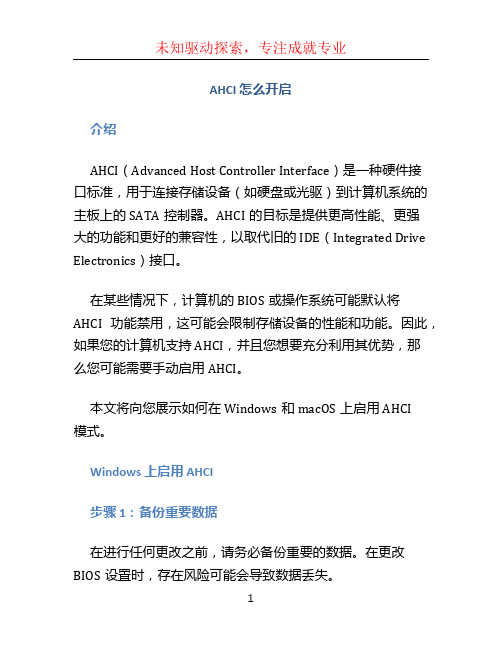
AHCI 怎么开启
介绍
AHCI(Advanced Host Controller Interface)是一种硬件接口标准,用于连接存储设备(如硬盘或光驱)到计算机系统的主板上的SATA控制器。
AHCI的目标是提供更高性能、更强
大的功能和更好的兼容性,以取代旧的IDE(Integrated Drive Electronics)接口。
在某些情况下,计算机的BIOS或操作系统可能默认将AHCI功能禁用,这可能会限制存储设备的性能和功能。
因此,如果您的计算机支持AHCI,并且您想要充分利用其优势,那
么您可能需要手动启用AHCI。
本文将向您展示如何在Windows和macOS上启用AHCI
模式。
Windows 上启用 AHCI
步骤 1:备份重要数据
在进行任何更改之前,请务必备份重要的数据。
在更改BIOS设置时,存在风险可能会导致数据丢失。
步骤 2:进入 BIOS
1.重新启动计算机。
2.在计算机启动过程中,按下DEL键、F2键或其他指定键(根据您的计算机型号)进入BIOS设置。
步骤 3:找到存储设置
1.在BIOS设置中,使用键盘导航到。
开启硬盘AHCI模式方法教程

开启硬盘AHCI模式方法教程可能很多网友不知道ahci是什么?中文名字叫串行ATA高级主控接口。
由多家公司联合研发的接口标准,它允许存储驱动程序启用高级串行 ATA 功能,具有怎么使用呢?本文将给大家详细介绍AHCI模式是什么,同时还介绍了AHCI硬盘模式的一些作用。
AHCI是什么?AHCI英文全称:Serial ATA Advanced Host Controller Interface(串行ATA高级主控接口/高级主机控制器接口),是在Intel 的指导下,由多家公司联合研发的接口标准,它允许存储驱动程序启用高级串行ATA 功能,如本机命令队列和热插拔,其研发小组成员主要包括Intel、AMD、戴尔、Marvell、迈拓、微软、Red Hat、希捷和StorageGear等著名企业。
AHCI本质是一种PCI类设备,在系统内存总线和串行CPU设备内部逻辑之间扮演一种通用接口的角色。
这个类设备描述了一个含控制和状态区域、命令序列入口表的通用系统内存结构;每个命令表入口包含SSD设备编程信息,和一个指向(用于在设备和主机传输数据的)描述表的指针。
对于电脑爱好童鞋来说,只要知道通过开启硬盘的AHCI模式,可以在一定程度上提升硬盘的性能即可。
就目前来说,大部分台式机电脑默认是IDE模式,开启硬盘AHCI模式需要进入BIOS里面设置开启。
笔记本则大多默认已经采用AHCI模式。
进入Bios开启硬盘AHCI模式的大致步骤是:重新启动电脑,启动电脑时按Del键进入BIOS,依次选择Devices→ATA Drives Setup→Configure SATA as→AHCI,最后按F10键保存并退出BIOS 开启硬盘AHCI模式AHCI硬盘模式的作用关于AHCI是什么相信大家已经了解,我们只要知道在电脑中,我可以通过开启硬盘AHCI模式来在一定程度上提升硬盘性能的一种电脑性能优化方法,如今机械硬盘性能已经成为影响整机性能速度的一大瓶颈,通过一定的优化,来达到更好的电脑体验,当然如果要提升最佳硬盘性能,如今固态硬盘是不错的选择。
AHCI、UEFI、GPT等相关名词解释

AHCI、UEFI、GPT等相关名词解释为什么最新的主板安装XP会蓝屏?图形化的UEFI主板如何安装XP或WIN7?2T以上硬盘如何支持分区?IT行业就是要不断更新知识,充电请看: AHCI、UEFI、GPT等相关名词解释一、AHCI与IDEAHCI(Serial ATA Advanced Host Controller Interface),又名串行ATA高级主控接口/高级主机控制器接口。
AHCI通过包含一个PCI BAR(基址寄存器),来实现原生SATA功能,允许存储驱动程序启用高级串行ATA 功能。
AHCI模式是专门为SATA接口而设计,支持SATA接口特性,诸如本机命令队列(N CQ)和热插拔。
IDE的英文全称为“Integrated Drive Electronics”,即“电子集成驱动器”,它的本意是指把“硬盘控制器”与“盘体”集成在一起的硬盘驱动器。
IDE模式可以将SATA盘映射模拟成普通IDE硬盘,无需额外加载SATA驱动。
但不支持任何SATA接口的新特性。
两种模式最大的区别:是否支持本机命令队列(NCQ),理论上NCQ最大能提高SATA硬盘约30%的性能。
简单来说开启NCQ之后,硬盘从一个程序跳到另一个程序时速度会更快,类似于英特尔的超线程技术。
IDE模式可以通过映射通吃SATA硬盘,由于无需加载驱动程序,它的兼容性能超强,适用WinXP和Win7/8系统。
在WinXP时代,系统对AHCI模式支持不佳,选择AHCI模式装系统需要用软驱安装驱动等。
因此IDE模式在Windows XP时代一度盛行,并随着SATAII 接口达到顶峰。
而到了Win7时代,AHCI驱动集成于操作系统,完全没繁琐步骤,从而拉开AHCI的普及之路。
AHCI模式原生支持SATA硬盘,它的优势在于它能够将NCQ技术充分发挥作用,或者说AHCI是现有的SATA硬盘主控接口中,除了复杂的磁盘阵列(RAID)模式之外,最能发挥SATA硬盘性能。
电脑开启AHCI模式的操作步骤

电脑开启AHCI模式的操作步骤
如何提升硬盘性能呢?相信很多人知道电脑开启AHCI模式的话,对硬盘性能的提示有较为明显的作用,那么如何开启电脑AHCI模式?本文就给大家介绍电脑开启AHCI模式的操作步骤。
操作步骤:
1、在桌面状态栏开始菜单中,选择菜单项中的“运行”栏目,接着在弹出来的窗口中输入“regedit”,按住回车键即可打开注册表编辑器。
如图所示:
2、然后在注册表编辑器中,依次进入
HKEY_LOCAL_MACHINE\System\CurrentControlSet\Services\Msahci键值,然后在右边的窗口中双击START项目,即会弹出一个对话框。
如图所示:
3、接着在弹出来的窗口中,将默认的数值数据修改为0,再点击“确定”按钮,保存后即可,接着你再重新启动一下电脑。
如图所示:
4、重启电脑后,进入BIOS界面,然后在“Integrated Peripherals”页面中,将项目ATA RAID/AHCI Mode”更改为“AHCI”。
此时你保存重启,进入系统界面即会自动安装AHCI驱动程序。
安装程序后系统会再重新启动,即硬盘上的AHCI模式就被打开了。
AHCI模式怎么开启bios设置开启硬盘ahci模式方法(全文)

AHCI模式怎么开启bios设置开启硬盘ahci模式方法(全文)从Win8开始,硬盘就需要开启AHCI模式,此外对于配备SSD 固态硬盘的电脑,也只有开启AHCI模式才能发挥出固态硬盘最佳性能。
那么AHCI模式怎么开启呢?接下来小编就来为大家详细介绍下bios设置开启硬盘ahci模式方法,还不了解的朋友,快来学习一下。
bios设置开启硬盘ahci模式方法步骤:第一步:重启或者开机电脑,在出现开机画面的时候,立即按下Del键进入bios设置界面,在bios设置窗口中利用键盘上的方向键选择“Config”选项,然后选择“Serial ATA(SATA)”,按下回车键确认,如下图所示:第二步:然后打开Serial ATA(SATA)后,会看到“SATA comtroller mode option [compatibility]”选项,接下来按下回车键选择它,如下图所示:第三步:此时会弹出选择窗口,我们将其模式切换为“AHCI”,按下回车键确认,如下图所示:第四步:硬盘模式切换后我们可以看到“SATA comtroller mode option”后面的括号就变更为“ahci”了,如下图所示:操作到这我们就将硬盘模式修改成ahci模式了,最后别忘记按下F10键保存设置。
猜你喜欢:u盘怎么装系统 u极速U盘启动专题需要注意的是,不同品牌主板bios设置AHCI模式方法有所不同,比如有些主板是采用下面的设置方式。
1、bios设置界面,选择Integrated Peripherals回车进入,如图。
2、进入Integrated Peripherals后选择PCH SATA Control Mode,再选择下方的AHCI模式。
3、设置完成后,同样是按F10键,然后按回车键确认保存退出。
总的来说,bios设置开启硬盘ahci模式方法并不难,但由于bios界面是英文的,加之不同主板bios设置界面有所不同,这对新手朋友来说初期有一定难度。
开启硬盘AHCI

传统开启AHCI(NCQ)办法传统开启AHCI(NCQ)办法1、BIOS开启AHCI:Advanced-Southbridge Confinguration-Onchip SATA Type-AHCI- Enabled;2、在安装Windows XP操作系统开始时按F6键从软驱中加载安装相应的SATA AHCI Controller驱动,或者使用集成SATA AHCI Controller驱动的系统盘安装。
但很多朋友都已经把软驱淘汰,为了顺利完成安装,只能在BIOS 中把SATA硬盘工作模式设置为IDE Mode,从而无法开启NCQ功能。
在完成操作系统的安装后,如果直接在BIOS中把硬盘工作模式由IDE 改成AHCI,在XP启动时则会因为没有预先加载AHCI Controller驱动程序而出现蓝屏死机。
但如果不改为AHCI模式,XP系统无法找到AHCI控制器,也就无法安装相应的驱动程序,当然也就无法使用NCQ 功能。
因此下面提供一个已经安装操作系统,不想重做系统,希望开启NCQ的办法,供大家参考。
INTEL芯片组免重装系统安装AHCI驱动INTEL芯片组免重装系统安装AHCI驱动在使用ESATA移动存储设备之前,用户一定要确定主板的BIOS 中打开了AHCI功能,在没有打开AHCI功能之前,ESATA移动硬盘需要经过重新启动电脑这一步骤才能够被操作系统识别。
打开AHCI功能之后,ESATA硬盘就能够像USB接口的移动硬盘那样实现即插即用。
具体的打开方法如下:1、下载INTEL南桥驱动:下载ICH6R/7R/8R或更高级别南桥芯片组驱动程序--Intel Matrix StorageManager,里面包含了AHCI控制器驱动程序。
然后进行安装。
2、提取AHCI控制器驱动:由于主板BIOS中设为“Standard IDE”模式而不是“AHCI”模式,所以系统会提示没有AHCI兼容芯片组而不能安装这个驱动程序。
SATA硬盘启用AHCI模式详解

SATA硬盘启用AHCI模式详解SATA硬盘启用AHCI模式详解AHCI全称为Serial ATA Advanced Host Controller Interface (串行ATA高级主控接口),是在Intel的指导下,由多家公司联合研发的接口标准,研发小组成员主要包括Intel、AMD、戴尔、Marvell、迈拓、微软、Red Hat、希捷和StorageGear等企业。
AHCI描述了一种PCI类设备,它的主要作用是在系统内存和串行ATA设备之间扮演一种通用接口的角色,而且它在不同的操作系统和硬件中是通用的。
在AHCI 1.0规范中,Intel引入了NCQ(Native Command Queue,本地指令序列)功能和热拔插技术。
支持NCQ技术的硬盘在接到读写指令后,会根据指令对访问地址进行重新排序,减少了读取时间,使数据传输更为高效,同时也有效地延长了硬盘的使用寿命。
AHCI技术需要硬盘和主板两方面的支持。
对于硬盘而言,不一定完全支持AHCI 1.0,但已经支持NCQ功能。
支持AHCI的主板在BIOS中可以看到SATA工作模式和AHCI功能这两个选项,当SATA 模式设置为Enhanced(增强模式)时,AHCI可选择Enable(启用)或Disable(禁用);当SATA模式设为Compatible(兼容模式)时,AHCI选项不可见(默认禁用),禁用AHCI实际上就是工作在普通的IDE模式下。
如果我们先前在IDE模式下已经安装了操作系统,那么后期再切换到AHCI模式,在进入操作系统时就会蓝屏死机,因为系统无法正确识别硬盘。
假如你的硬盘已经支持NCQ功能,现在却无法开启这项特性,该怎么办呢?如果您是使用的Intel芯片组的主板,可以用以下方法启用NCQ功能。
在进行下文所述操作之前,请确定您的硬盘分区格式为NTFS,因为在FAT32格式下启用NCQ将会导致系统缓慢。
一、下载intel_msm_894.1004-full驱动程序,解压缩后把它存放到某一临时文件夹里;提示:如果您下载的驱动程序不是一个压缩包,而是一个诸如iata85cd.exe这样的以exe结尾的单个文件,千万不要贸然双击安装。
- 1、下载文档前请自行甄别文档内容的完整性,平台不提供额外的编辑、内容补充、找答案等附加服务。
- 2、"仅部分预览"的文档,不可在线预览部分如存在完整性等问题,可反馈申请退款(可完整预览的文档不适用该条件!)。
- 3、如文档侵犯您的权益,请联系客服反馈,我们会尽快为您处理(人工客服工作时间:9:00-18:30)。
别埋没硬盘性能开启AHCI模式的四个最
硬盘AHCI模式对于很多普通用户来说,相信是很陌生的专业术语,但随着目前的硬盘产品发展速度越来越快,AHCI开始成为每个人必要认识的东西。
要知道,假若你手中的大容量硬盘不开启AHCI模式,那么硬盘的性能将会大打折扣,而部分硬盘的特性甚至不能启用。
简单来说,sata硬盘开启AHCI模式能够大幅缩短硬盘无用的寻道次数和缩短数据查找时间,这样能让多任务下的磁盘能够高效地使用。
所以开启AHCI对于对计算机性能要求越来越高的用户来说,是非常有必要的。
究竟AHCI对用户有多大帮助呢?我们就总结出AHCI 四宗“最
”,看看大家平时使用硬盘当中有没有碰上这些
“最”。
AHCI要在BIOS里面开启
eSATA的高传输速度已经让很多喜欢玩移动硬盘的朋友感受到了,但要将eSATA移动硬盘变成USB移动硬盘那样具备热插拔功能,就不得不要AHCI帮忙。
假若你采用AMD SB700/SB750南桥芯片(AMD 780G、790GX、770多采用这两款南桥芯片),那么eSATA的全部功能必须在以主板开启AHCI模式下进行(注释:以上eSATA热插拔针对
AMD芯片组)。
如果在IDE模式下强行热插拔eSATA硬盘,带来的效果就是数据丢失或者移动硬盘损坏。
假如你手上的移动设备刚好有eSATA接口,那么AHCI模式对于来说,是不得不选择的。
AHCI本质是一种PCI类设备,在系统内存总线和串行ATA设备内部逻辑之间扮演一种通用接口的角色(即它在不同的操作系统和硬件中是通用的)。
这个类设备描述了一个含控制和状态区域、命令序列入口表的通用系统内存结构;每个命令表入口包含SATA设备编程信息,和一个指向(用于在设备和主机传输数据的)描述表的指针。
AHCI通过包含一个PCI BAR(基址寄存器),来实现原生SATA功能。
由于AHCI统一接口的研发成功,使得支持串行ATA产品的开发工作大为简化,操作系统和设备制造商省去了单独开发接口的工作,取而代之的是直接在统一接口上进行操作,可以实现包括NCQ(Native Command Queuing)在内的诸多功能。
从上面这些专业的术语里面,大家可以看到如果你要将硬盘启用NCQ功能,那么AHCI是首要条件。
如果需要在Windows XP上安装AHCI的驱动,那必须有一个软驱,并且得在安装时按f6才能安装。
这么麻烦的事肯定会使得消
费者非常反感,所以主板厂商设计了一个比较折中的方法,所有SATA的设备可以模拟IDE,使用IDE的通用驱动,这样既保存了SATA的高传输率,也可以使得安装系统时非常简单,并且这个设计使得几乎所有主板的默认选项,都是使用IDE的驱动。
不过对于部分笔记本电脑来说,产品出厂默认就采用AHCI模式(譬如惠普HP520),要将这样“好心开启AHCI”模式的笔记本电脑安装系统,就不得不需要一张内含AHCI驱动的原版XP帮忙或者自备一个USB软驱产品(注:目前市面上热卖的GHOST系统安装光盘,大部分是在IDE模式使用,假若用家电脑默认采用AHCI模式,那么电脑在开机进入系统的时候,就会出现蓝屏自动重启现象)。
HP520干净安装XP系统很麻烦
对于这样的笔记本电脑,我们强烈大家优先考虑Windows Vista/Windows 7这些新系统,因为这些新系统允许移动存储来加载AHCI驱动,免却装系统找软驱的烦恼。
假如你购买了一块支持NCQ功能的硬盘却发现无法开启这项特性,你又该怎么办呢?也许你会说,重新安装就好了啊!其实,不用的,我们还有更快捷的方法迅速打开NCQ功能,让AHCI跟NCQ垂手可得。
大家都知道,如果要开启SATA 硬盘的NCQ功能,必须在主板BIOS内将SATA模式设为
AHCI,在这个模式下的SATA硬盘将采用原生方式工作以
支持NCQ。
不过,如果我们预先在BIOS中将SATA模式设置为STANDARD IDE来安装操作系统的话,那么在后期切换到AHCI后将无法进入操作系统,因为系统无法正确识别硬盘。
反过来,在AHCI模式下安装操作系统,却可以在BIOS中自由切换AHCI于STANDARD IDE两种模式,以开启或关闭NCQ功能。
目前几乎所有主板的SATA模式在缺省设置下都是IDE,所以很多玩家都已经在该模式下安装了WINDOWS XP。
此时,你不能直接将IDE改成AHCI,否则会在WINDOWS XP启动时出现蓝屏。
有没有办法不用重装系统也能成功切
换到AHCI模式呢?
在进行下文所述操作之前,请您确定您的主板是否支持AHCI以及硬盘是否支持NCQ。
有一个简单的方法可以判断您的主板是否支持AHCI:如果在主板的BIOS里关于SATA 模式的设置选项里有AHCI可以选择,那么您的主板支持AHCI。
已经购买了SATA硬盘的玩家,可以用EVEREST
软件来查看你的硬盘是否具备NCQ功能。
另外,启用NCQ 功能之前最好确保自己硬盘分区格式为NTFS,因为在
FAT32格式下启用NCQ将会导致系统缓慢。
首先,从Intel 网站上下载最新版的INTEL MATRIX
STORAGE磁盘驱动。
执行下载的79IM05WW.EXE文件之后,驱动程序会被解压到C:\DRIVERS\WIN\IMSM目录下,这个驱动程序可以支持INTEL当前所有的AHCI控制器。
显然,THINKPAD的工程师们考虑到了THINKPAD用户有可能需要在已安装了WINDOWS XP的情况下切换到AHCI模式,所以专门提供了一个脚本用来避免在STANDARD IDE 切换到AHCI模式后出现蓝屏,这个脚本放在
C:\DRIVERS\WIN\IMSM\PREPARE目录下。
由于这个脚本是专门提供给THINKPAD笔记本使用的,所以必须先修改一下才可以用在台式机上。
用记事本打开C:\DRIVERS\WIN\IMSM\PREPARE\IMSM_PRE.INF,将ICH7M的AHCI设备编号27C5替换成自己主板的AHCI设备编号,例如ICH7R的设备编号为27C1(ICH6R:2652
ICH7R/DH:27C1 ICH7M:27C5),全部替换后保存并关闭文件。
接下来双击执行INSTALL.CMD,脚本成功执行后就可以重启系统了。
设备管理器会出现AHCI管理器的驱动
将BIOS中的SATA模式修改为AHCI 完成AHCI转换教本的安装后重新启动电脑,进入CMOS界面找到SATA 模式设置选项,将其设置为AHCI,然后保存并重启即可。
本人的主板时采用AMI BIOS,SATA模式选项在
IDECONFIGURATION下,名称是CONFIGURE SATA。
如果是AWARD BIOS,这个选项一般都在SATA DEVICES CONFIGURATION下,名称是SATA MODE。
安装AHCI 管理程序完成上面的两步操作后,便能成功的进入WINDOWS XP,而且不会出现蓝屏。
进入系统后会提示找到新的硬件设备,在硬件安装向导中依次选择“否”,暂时不(T)~从列表或指定位置安装(高级)。
然后指定AHCI驱动程序所在的目录即可。
此时即可使用前面从THINKPAD官方网站下载的IMSM驱动程序,也可以使用主板驱动光盘中提供的配套IMSM驱动程序,完成安装后需要重新启动系统。
最后的工作就是安装AHCI管理程序。
安装完成后,打开INTEL MATRIX STORAGE CONSOLE,从菜单里选择高级模式,然后就可以查看到硬盘状态和是否已经开启了NCQ功能了。
